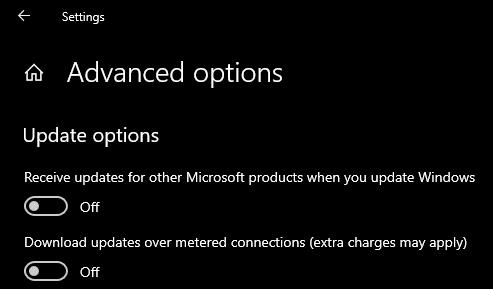Εάν η σύνδεσή σας στο Διαδίκτυο έχει οριστεί ένα όριο λήψης από τον ISP σας, τότε πιθανώς παρακολουθείτε τη μηνιαία χρήση του Διαδικτύου σας για να βεβαιωθείτε ότι δεν υπερβαίνετε το όριο σας. Ένας τρόπος για να μειώσετε τον όγκο των δεδομένων που χρησιμοποιεί ο υπολογιστής σας είναι να ρυθμίσετε τις παραμέτρους της σύνδεσης δικτύου σας ώστε να είναι "Σύνδεση με μέτρηση" στον υπολογιστή σας. Μια μετρημένη σύνδεση είναι μια σύνδεση που έχει χρέωση που συνδέεται με τη χρήση δεδομένων.
Η ρύθμιση παραμέτρων της σύνδεσης δικτύου σας ώστε να είναι μια μετρημένη σύνδεση μειώνει τον όγκο των δεδομένων που κατεβάζουν οι εφαρμογές των Windows και του Microsoft Store. Ο στόχος αυτού είναι να μειωθεί ο αντίκτυπος που έχουν οι λήψεις στο παρασκήνιο στη χρήση των δεδομένων σας. Μπορείτε να διαβάσετε τον οδηγό μας εδώ {INSERT LINK TO OTHER ARTICLE} εάν θέλετε να μάθετε πώς να διαμορφώσετε μια σύνδεση δικτύου ως μετρημένη σύνδεση.
Συμβουλή: Οι εφαρμογές που είναι εγκατεστημένες από το διαδίκτυο δεν επηρεάζονται από αυτήν τη ρύθμιση, καθώς δεν είναι δυνατή η διαχείρισή τους με αυτόν τον τρόπο.
Ένα από τα πράγματα που απενεργοποιεί μια μετρημένη σύνδεση είναι η λήψη τυχόν ενημερώσεων των Windows που δεν αποτελούν κρίσιμες επιδιορθώσεις ασφαλείας. Δυστυχώς, αυτό μπορεί να οδηγήσει στο να μην λαμβάνετε ενημερώσεις λειτουργιών που μπορεί να περιλαμβάνουν λειτουργίες των Windows που θέλετε. Αυτός ο οδηγός θα σας καθοδηγήσει στη διαδικασία ενεργοποίησης της λήψης ενημερώσεων μέσω μιας μετρημένης σύνδεσης.
Για να ενεργοποιήσετε τη λήψη ενημερώσεων των Windows μέσω συνδέσεων μέτρησης, πρέπει να ανοίξετε την εφαρμογή Ρυθμίσεις στις σύνθετες επιλογές του Windows Update. Μπορείτε να το κάνετε αυτό πατώντας το πλήκτρο Windows και πληκτρολογώντας «Προηγμένες επιλογές Windows Update» και πατώντας enter. Στη συνέχεια, πρέπει να αλλάξετε το ρυθμιστικό για "Λήψη ενημερωμένων συνδέσεων μέσω μετρήσεων (ενδέχεται να ισχύουν επιπλέον χρεώσεις)" σε "Ενεργό".
Συμβουλή: Αυτή η ρύθμιση ισχύει για όλα τα δίκτυα με μέτρηση και δεν χρειάζεται να ενεργοποιηθεί ή να απενεργοποιηθεί για κάθε δίκτυο. Τα δίκτυα χωρίς μετρήσεις παραμένουν ανεπηρέαστα.
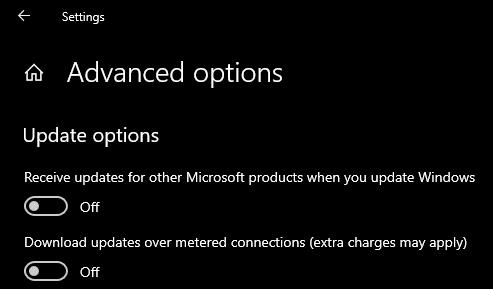
Ενεργοποιήστε τη "Λήψη ενημερωμένων συνδέσεων μέσω μέτρησης" για λήψη ενημερώσεων των Windows μέσω συνδέσεων μέτρησης.
Με τις λήψεις μέσω μιας μετρημένης σύνδεσης απενεργοποιημένες, όπως είναι η προεπιλογή, θα πραγματοποιούνται λήψη μόνο κρίσιμων ενημερώσεων ασφαλείας των Windows. Εάν θέλετε να λαμβάνετε όλες τις άλλες ενημερώσεις των Windows μέσω μιας μετρημένης σύνδεσης, πρέπει να αλλάξετε αυτήν τη ρύθμιση σε "Ενεργό".